محصولات ویژه
-
-
-
-
اقدامات ضروری فتوشاپ
Newborn Nunitiesunities. مجموعه اقدامات ویرایش فتوشاپ نوزاد تازه متولد شده
$29.00 -
-
-
-
آموزش نصب اقدامات فتوشاپ به ساده ترین و بهترین راه را بیاموزید
روشهای زیادی وجود دارد اقدامات فتوشاپ را نصب کنید وارد فتوشاپ شوید. گرچه راهی اشتباه وجود ندارد ، اما یک روش وجود دارد که به آنها کمک می کند تا بهتر "بچسبند". ما اغلب س questionsالات پشتیبانی را دریافت می کنیم که می پرسند ، "چه اتفاقی برای اقدامات من افتاد؟ آنها از پالت اقدامات ناپدید شدند. " رایج ترین دلیل این امر استفاده از روش نصب "دوبار کلیک" است ، جایی که شما به معنای واقعی کلمه بر روی پرونده .atn کلیک می کنید و در فتوشاپ باز می شود. نمی دانم چرا این نقص را دارد. اکثر مردم این روش را دوست دارند زیرا به هر حال کمترین تلاش را می کند.
یک روش بهتر و مطمئن تر برای نصب اقدامات در نسخه های کامل فتوشاپ به شرح زیر است:
- اقداماتی را که می خواهید روی رایانه خود نصب کنید ذخیره کنید. می توانید پوشه ای را روی دسک تاپ خود ایجاد کنید و نام آن را «عملکردها» بگذارید یا آنها را به مکان دیگری بیابید که آسان باشد.
- اگر این فایل .zip را می گوید ، باید از نرم افزار فشرده سازی برای باز کردن فایل آن استفاده کنید. فقط سریع انجام دهید جستجوی گوگل اگر هیچ نرم افزاری برای این منظور ندارید. اغلب رایگان است. پس از باز کردن فایلی ، پرونده ای با پسوند .atn را مشاهده خواهید کرد. این پرونده مهم است. حتماً از پرونده اقدامات خود در یک دیسک سخت خارجی یا DVD پشتیبان تهیه کنید. به این ترتیب اگر به دلیل خرابی هارد دیسک آن را گم کنید یا اگر فتوشاپ مشکلی دارد ، می توانید به سرعت دوباره نصب کنید.
- فتوشاپ را باز کنید.
- اطمینان حاصل کنید که پالت "اقدامات" شما باز است. در غیر این صورت ، به WINDOW - ACTIONS بروید.
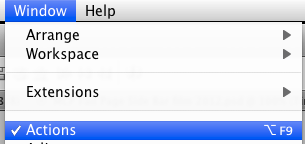
- در پالت عملکردها ، به گوشه بالا سمت راست بروید و روی خطوط کلیک کنید. با این کار یک جعبه کشویی شروع می شود.
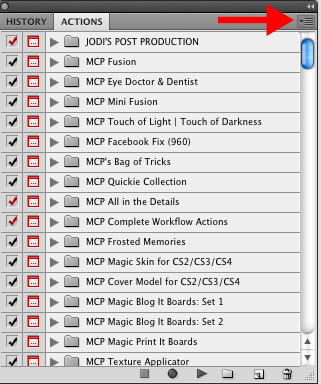
- در مرحله بعد ، روی "بارگیری عملکردها" در فهرست کشویی کلیک کنید.
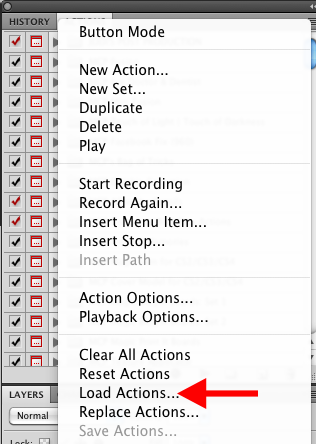 اکنون به جایی بروید که فایل .atn را در رایانه خود ذخیره کرده اید. عملی را که می خواهید نصب کنید برجسته کنید. سپس روی «باز کردن» کلیک کنید.
اکنون به جایی بروید که فایل .atn را در رایانه خود ذخیره کرده اید. عملی را که می خواهید نصب کنید برجسته کنید. سپس روی «باز کردن» کلیک کنید.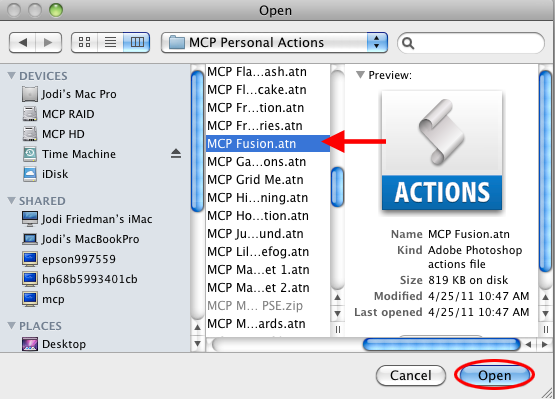
- اقدامات شما اکنون در پالت عملکردها ظاهر شده و آماده استفاده هستند. اگر می خواهید قبل از خرید هر کدام از آنها تمرین کنید ، برخی از موارد ما را بارگیری کنید اقدامات رایگان فتوشاپ امروز.
در زیر ویدئوی Installing Actions ما آمده است که سالها پیش با جزئیات بیشتر در مورد نصب و همچنین استفاده از اقدامات در فتوشاپ ضبط کرده ام:
بدون نظر
ارسال نظر
شما باید وارد شده برای ارسال یک دیدگاه.







































من فقط عمل را در فتوشاپ می کشم و می اندازم. من هنوز هرگز مشکلی نداشته ام. کسی دیگه؟
گاهی اوقات آنها از این طریق "ناپدید می شوند". در آینده PS را دوباره باز خواهید کرد و پالت اقدامات شما خالی خواهد بود. دوباره - این کار از آن طریق پیدا می کند ، تا زمانی که این کار انجام نشود ...
اکنون این اتفاق برای من دو بار رخ داده است. بعد از اعتیاد اولیه ، به یاد می آورم که چگونه برگردم و آنها را بازیابی کنم. خیلی خوشحالم که می دانم راهی برای جلوگیری از وقوع آن وجود دارد! ترسناک ترین قسمت برای من این بود که مطمئن شوم همه آنها را دوباره به کار انداخته ام! اکنون لیستی از کلیه اقداماتی که خریداری می کنم و همچنین کلیه موارد رایگان در اختیار من قرار دارد. من آن لیست را حفظ می کنم اما به نظر می رسد که مجبور نیستم دوباره به آن مراجعه کنم! ممنون جودی !!
همچنین - روشهای مختلفی برای انجام تقریباً هر کار در فتوشاپ وجود دارد ، از جمله نصب اقدامات. اگر روش شما برای شما خوب کار کرده است - به آن پایبند باشید.
ممنون جودی! نکته خوبی بود. من یک س actionsال مربوط به اقدامات دیگر دارم - آیا می دانید پس از بارگیری اقدامات در آن ، چگونه می توانید پالت اقدامات خود را سازماندهی کنید؟ بیایید بگوییم من چند مورد از مجموعه های مختلف اکشن دارم که بارها و بارها به سراغ آنها می روم. آیا می توانم آنها را مطابق گردش کار خود به داخل پوشه خود منتقل کنم؟ پالت من فوق العاده کثیف است و کاملاً به دانستن چگونگی سازماندهی چیزهای بهتر (اگر می توانید) کمک می کند. با تشکر!
چه می شود اگر وقتی به قسمت اقدامات می روم ، هیچ پوشه عملکردی وجود ندارد. من قبلاً اقداماتی را بارگیری کردم و آنها را در عناصر 9 وارد برنامه عملکرد خود کردم اما اکنون هیچ پوشه ای در آنجا وجود ندارد. چه می توانم بکنم؟
بهترین روش برای افزودن عملکرد (همچنین برس ، شیب ، ابزار از پیش تعیین شده و غیره) - فقط کافیست از هر مکان (حتی درایو USB قابل جابجایی) روی فایل atn دوبار کلیک کنید. هنگامی که دوباره فتوشاپ را دوباره باز می کنید ، می توانید عملکرد را در پالت اقدام پیدا کنید بدون حذف از هارد دیسک ، اقدام را به سطل زباله منتقل کنید بسیاری از اقدامات را در دایرکتوری اقدام بارگذاری نکنید و از اقدامات مورد علاقه خود پشتیبان تهیه کنید
سلام جودی ، از همه اطلاعات جالب اقدامات فتوشاپ متشکرم. من یک عکاس تازه کار هستم ، بنابراین اگر به نظر می رسد سوال بی فایده ای است ، پیشرفته عذرخواهی می کنم. من علاقه مند به خرید برخی از نرم افزارهای ویرایش هستم. من می خواهم بتوانم از اقدامات فتوشاپی که می بینم اغلب در وب بحث می شود استفاده کنم. آیا هنگام استفاده از عملکردها (Say Elements Vs. CS5) چه نرم افزار ویرایشی خریداری می کنید مهم است یا می توانید اقدامات مربوطه را انجام دهید؟ از پاسخ شما متشکریم!
از اقدامات فتوشاپ و فیلم نصب بسیار سپاسگزارم. کار عالی !!!!!
سلام جودی ، من عملی نصب کردم ، اما وقتی می خواهم از آن استفاده کنم ، اتفاقی نمی افتد. این در پالت نشان داده می شود ، اما من قادر به پخش آنها نیستم. پیشنهادی دارید؟
آیا در حالی که روی خود اکشن (نه پوشه حاوی عملکردها) هستید ، روی دکمه پخش کلیک می کنید؟
ممنون برای کمک بزرگ اکنون ، می توانم تصاویر با جلوه های عالی را ویرایش کنم که می توانم واقعاً در وبلاگ خود استفاده کنم. من تازه شروع به یادگیری پیمایش در فتوشاپ کرده ام ، بنابراین در همین حال ، اقدامات یکپارچهسازی با سیستمعامل و هیپستر را بارگیری کردم.
سلام! من PS CX2 دارم و می توانم همه این دستورالعمل ها را دنبال کنم ، اما وقتی پرونده ای که ایجاد کردم را باز می کنم - پرونده ای که در آن اعمال شده است - هیچ چیز ظاهر نمی شود. حداقل وقتی این کار را از طریق فتوشاپ انجام نمی دهم. وقتی من از روی دسک تاپم بدون فتوشاپ روی پرونده کلیک می کنم ، آنها آنجا هستند. همچنین ، اگر روی فایل .ATN دوبار کلیک کنم ، این فتوشاپ به نظر می رسد که انگار می خواست بارگیری شود - اما پس از آن اتفاقی نمی افتد. مانند این است که نمی تواند پرونده های عملی را بخواند ، یا حتی آنها را تشخیص دهد. من اقدامات آزاد شما ، اقدامات آزاد زن پوینتر را امتحان کرده ام و خواندن هیچ یک از این موارد نیست. ایده ای در مورد اینکه بعد چه چیزی را امتحان کنید وجود دارد؟
اقداماتی که من خریداری و بارگیری کردم در Jpeg است. آموزشهایی که من تماشا کرده ام می گویند که قالب باید به جای jpeg .act باشد. من کاملا گیج شده ام و نمی توانم چیزی را بارگیری کنم.
اقدامات پرونده های .atn هستند. jpgs فرمت تصویری است. تنها موردی که ما با فرمت jpg می فروشیم بافت ها هستند که اکشن نیستند. این موارد در بالای تصویر اعمال می شوند و از طریق حالت های ترکیبی تنظیم می شوند. شما به چه مجموعه ای اشاره می کنید؟
من فقط مجموعه اقدام پوستی را خریداری کردم. این یک پرونده .atn است. هنگامی که می خواهم آن را بارگذاری کنم ، می گوید: "بارگیری اقدامات انجام نمی شود زیرا فایل با این نسخه از فتوشاپ سازگار نیست. من PS CC 2015 را دارم. من بارها آن را امتحان کرده ام و با همان گفتگوی مشابه جعبه مشابه را دریافت می کنم. از هر کمکی قدردانی می شود.
اگر نمی توانید آن را نصب کنید ، لطفاً یک بلیط روی میز راهنمای ما پر کنید. http://mcpactions.freshdesk.com.